Apple Watchユーザガイド
- ようこそ
- 新機能
-
- Apple WatchのApp
- Appを開く
- Appを整理する
- ほかのAppを入手する
- 時刻を確認する
- ステータスアイコン
- コントロールセンター
- 集中モードを使う
- 明るさ、テキストサイズ、サウンド、および触覚を調整する
- 通知を表示する/通知に応答する
- 通知設定を変更する
- Apple IDを管理する
- ショートカットを使う
- 「手洗い」を設定する
- Apple WatchをWi-Fiネットワークに接続する
- Bluetoothヘッドフォンまたはスピーカーに接続する
- Handoffを使ってApple Watchからタスクを引き継ぐ
- MacのロックをApple Watchで解除する
- iPhoneのロックをApple Watchで解除する
- ペアリングされたiPhoneなしでApple Watchを使う
- モバイルネットワークでApple Watchを使用する
- 著作権
Apple Watchでスクールタイムを使い始める

スクールタイムでは、ファミリーメンバーが集中できるように、学校の時間帯にApple Watchの機能を制限します。
スクールタイムを設定する
Apple Watchの管理に使用するiPhoneでApple Watch Appを開きます。
「マイウォッチ」>「ファミリーウォッチ」とタップしてから、Apple Watchをタップします。
「完了」をタップしてから、「スクールタイム」をタップします。
「スクールタイム」をオンにしてから、「スケジュールを編集」をタップします。
Apple Watchでスクールタイムをアクティブにしたい曜日と時間を選択します。
1日のうちに複数のスケジュール(例えば、午前8時から正午までのあと、午後1時から午後3時までなど)を設定したい場合は、「時刻を追加」をタップします。
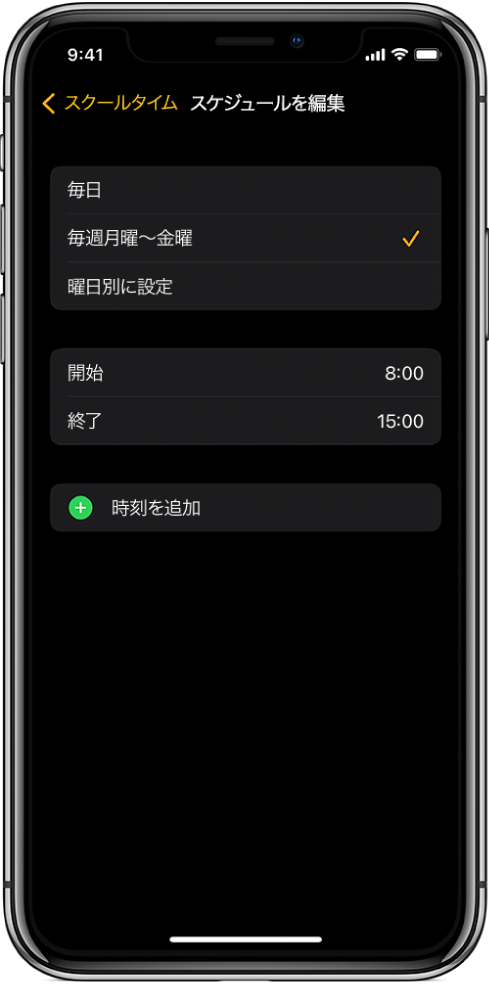
スクールタイムを終了する
ファミリーメンバーがアクティビティのリングを確認するときなどに、一時的にスクールタイムを終了できます。
画面をタップし、Digital Crownを押したままにしてから、「終了」をタップします。
スケジュールされた時間内にスクールタイムを終了した場合は、手首を下げるとスクールタイムの文字盤が戻ります。スケジュールされていない時間には、スケジュールされた次の開始時刻まで、または画面の下部をタッチして押さえたままにしてから、上にスワイプしてコントロールセンターを開き、コントロールセンターの ![]() をタップするまで、スクールタイムが無効のままになります。
をタップするまで、スクールタイムが無効のままになります。
スクールタイムのロックがいつ解除されたかを確認する
ファミリーメンバーがスクールタイムを終了すると、終了した時刻と時間の長さを示すレポートが届きます。レポートを表示するには、以下の手順に従います:
Apple Watchの管理に使用するiPhoneでApple Watch Appを開きます。
「マイウォッチ」>「ファミリーウォッチ」とタップしてから、Apple Watchをタップします。
「完了」をタップしてから「スクールタイム」をタップすると、スクールタイムのロックが解除された曜日、時刻、および時間の長さが表示されます。
このレポートはApple Watch上にも表示されます。レポートを表示するには、Apple Watchで「設定」App
 を開き、「スクールタイム」をタップします。
を開き、「スクールタイム」をタップします。
画面がスリープ状態になると、スクールタイムが再度オンになります。
ヒント: スクールタイムがアクティブになっていないときは、ファミリーメンバーがオンにすることができます。例えば、スケジュールされた時間外の放課後の勉強会に参加していて、気を散らされたくない場合などです。画面の下部をタッチして押さえたままにしてから、上にスワイプして、コントロールセンターの ![]() をタップします。スクールタイムを終了するには、Digital Crownを押したままにしてから、「終了」をタップします。スクールタイムは、コントロールセンターでオンになるようにスケジュールされた時刻に再度オンになります。
をタップします。スクールタイムを終了するには、Digital Crownを押したままにしてから、「終了」をタップします。スクールタイムは、コントロールセンターでオンになるようにスケジュールされた時刻に再度オンになります。
このガイドをダウンロード: Apple Books